Quando si desidera rappresentare realisticamente gli effetti visivi in After Effects, spesso si utilizzano tecniche creative che offrono allo spettatore un'esperienza intensa. In questo tutorial ti mostrerò come puoi simulare in modo efficace una luce di stop e una scia del freno per una scena di incidente stradale. Questi due elementi sono fondamentali per aumentare la drammaticità e l'autenticità dell'incidente.
Principali conclusioni
- La luce di stop può essere creata con aree colorate e maschere.
- Le opzioni di maschera aiutano ad ottimizzare la visibilità della luce.
- La scia del freno viene tracciata e visualizzata tramite maschere animate.
Istruzioni passo dopo passo
Aggiungere la luce di stop
Comincia preparando la tua scena. Hai già superato i primi passaggi; ora aggiungeremo la luce di stop all'auto. Inizia creando prima una nuova area colorata di un rosso intenso. Questo è il punto di partenza corretto per la luce di stop.
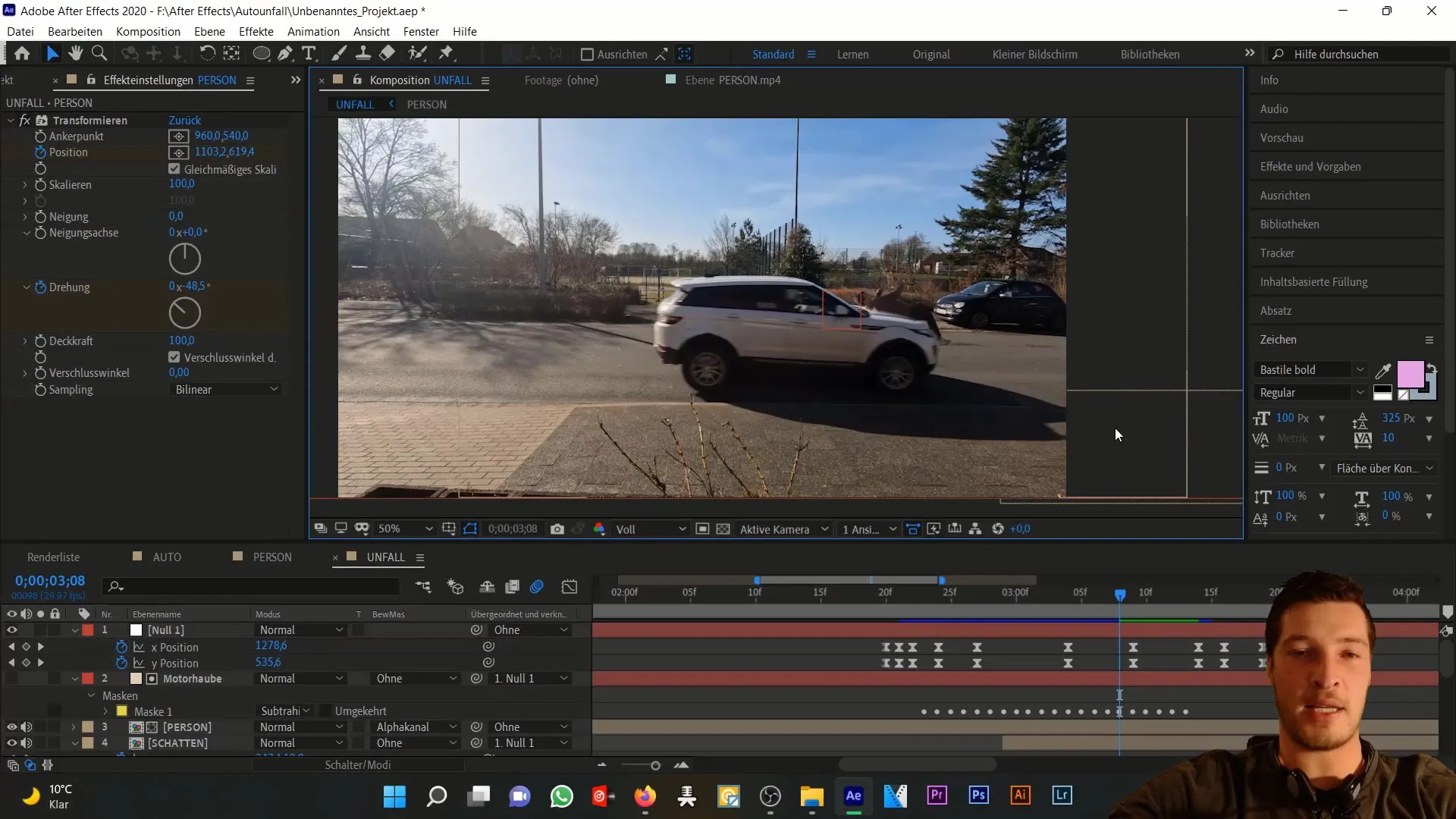
Rinomina l'area colorata in modo da poterla trovare facilmente in seguito. Un buon nome potrebbe essere semplicemente "luce di stop". Tieni presente che puoi adattare l'area colorata alle dimensioni della tua auto; non deve necessariamente corrispondere alle dimensioni della composizione.
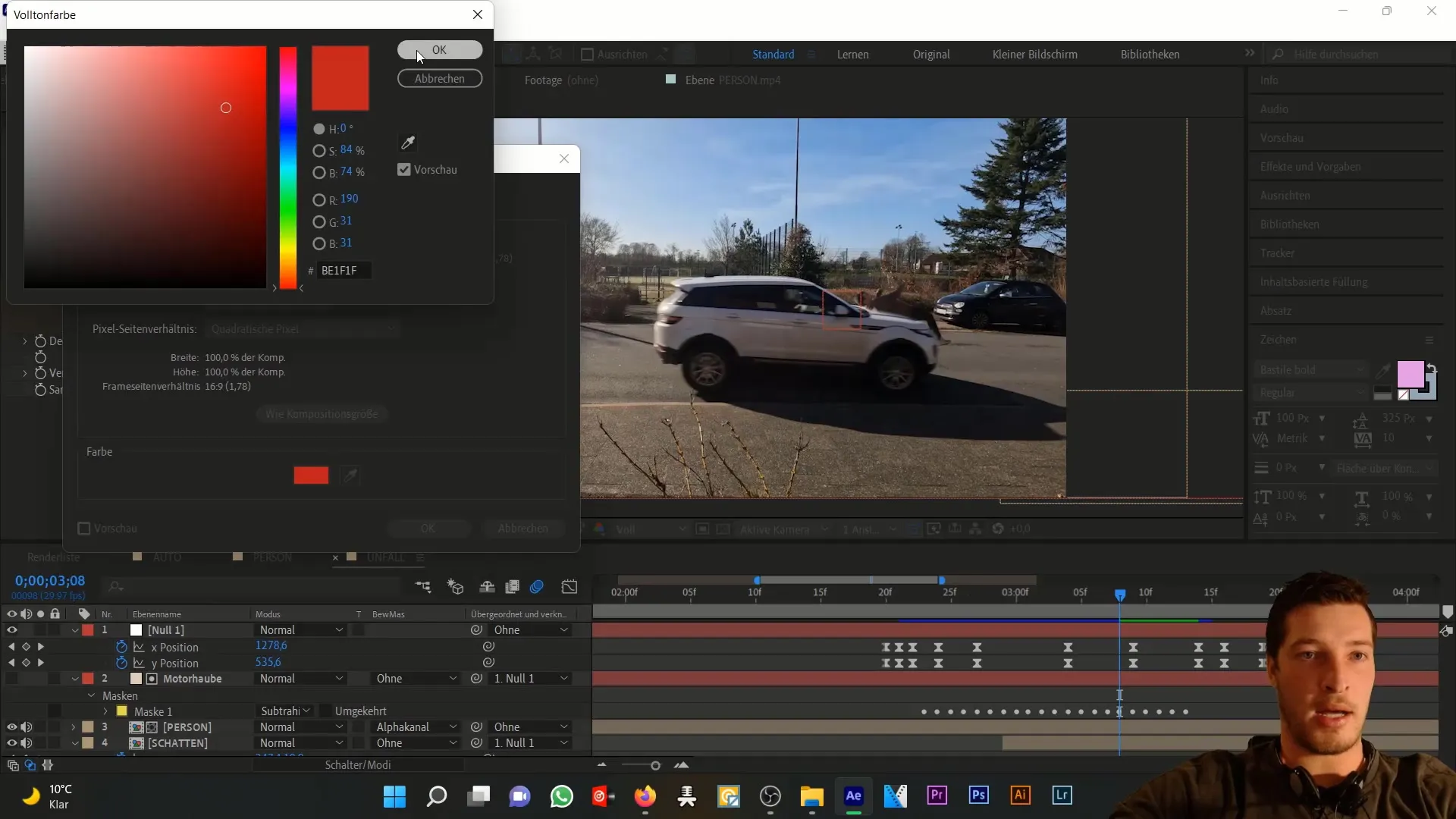
Attiva ora lo strumento penna, per tracciare una maschera intorno alla luce dell'auto. Non preoccuparti di una linea perfettamente pulita, poiché in questi primi passaggi si tratta di definire grossolanamente la luce.
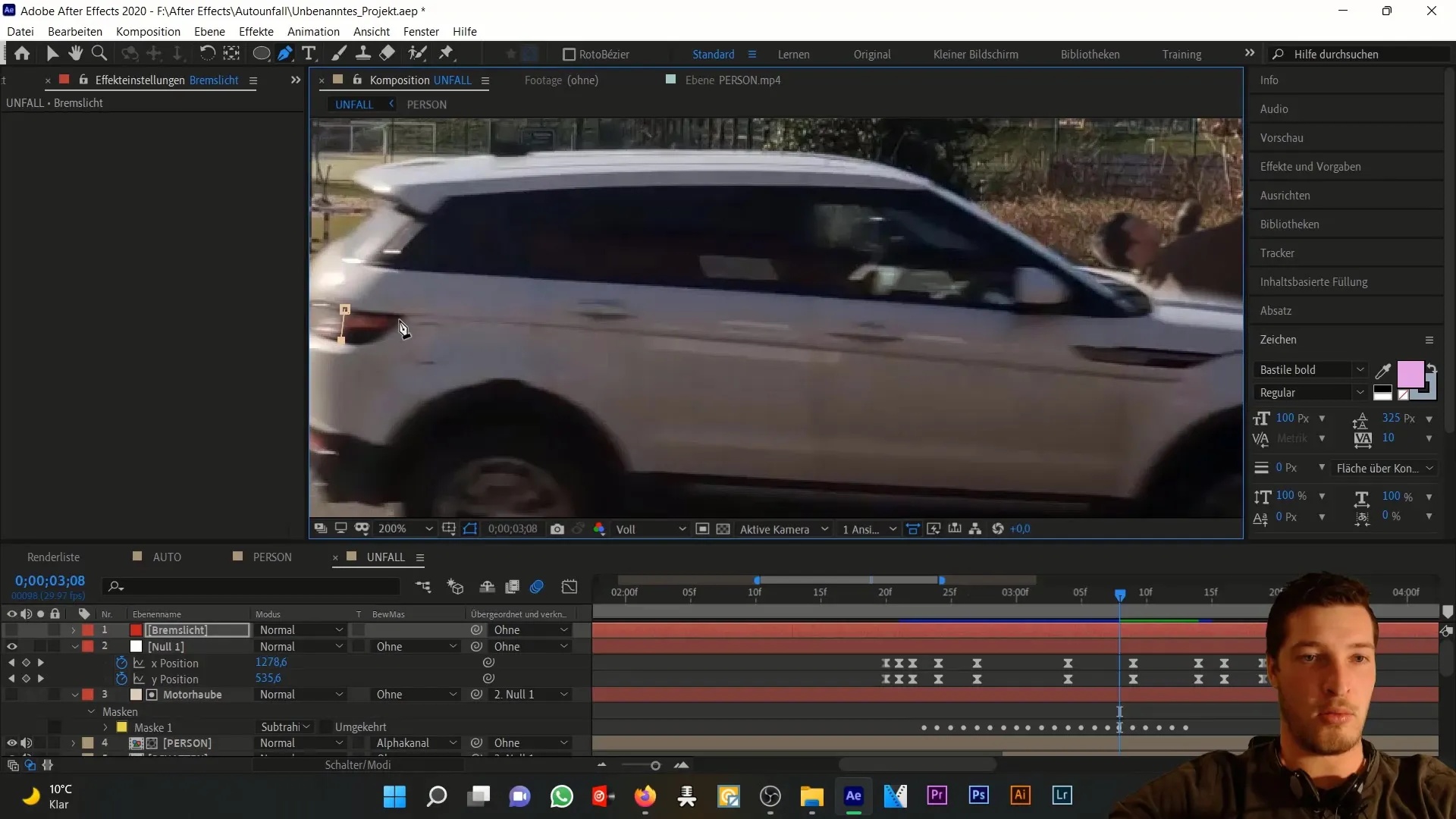
Dopo aver impostato la maschera, riattiva il livello della luce di stop. Ora la luce dovrebbe essere già al posto giusto e del colore giusto. Tuttavia, non sembra ancora del tutto realistica.
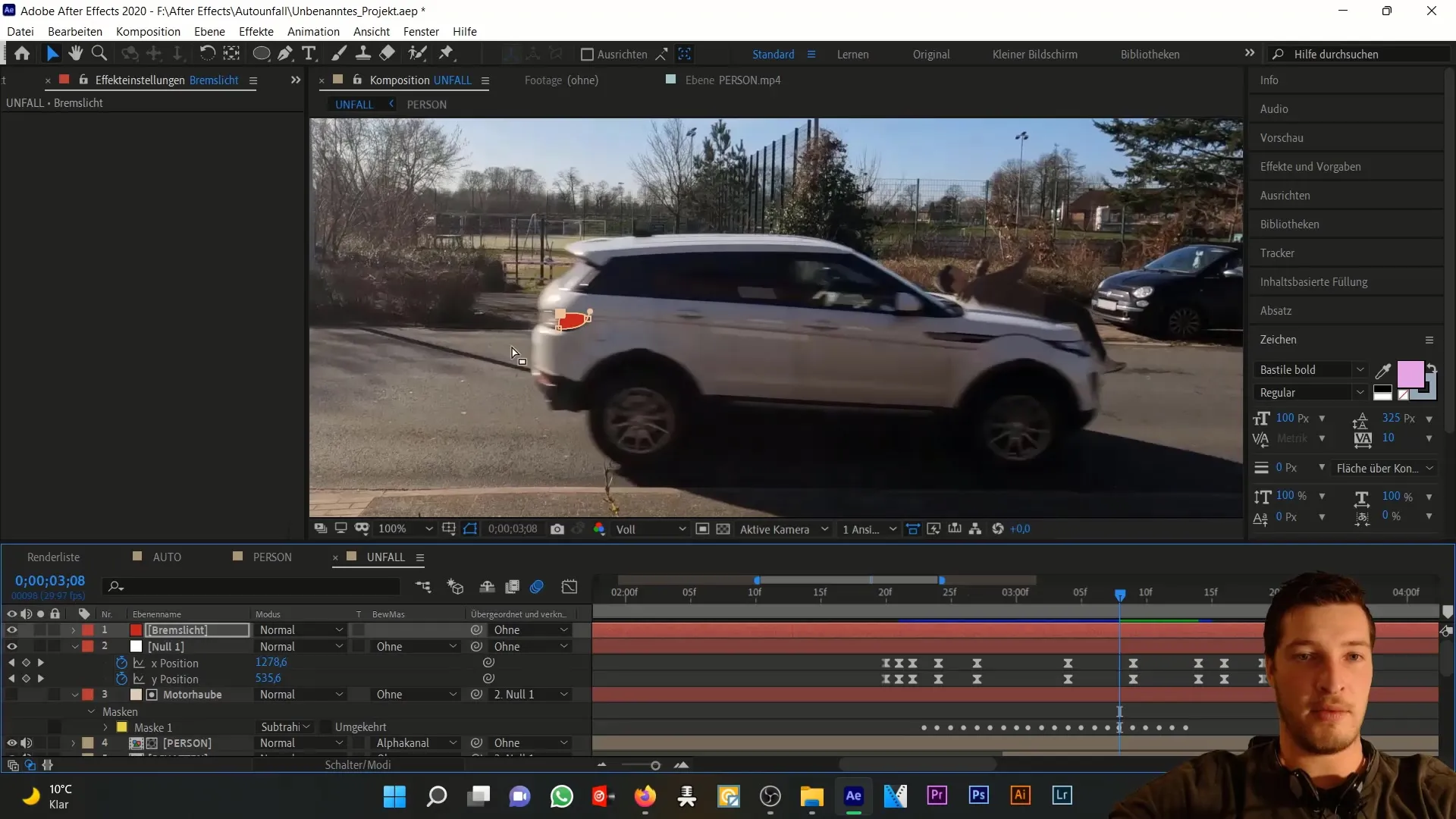
Per migliorare l'applicazione, vai sulle opzioni della maschera che puoi visualizzare facendo doppio clic su di essa. Scegli un bordo di maschera morbido di circa 25 pixel. Questo aumenterà l'effetto realistico della luce di stop.
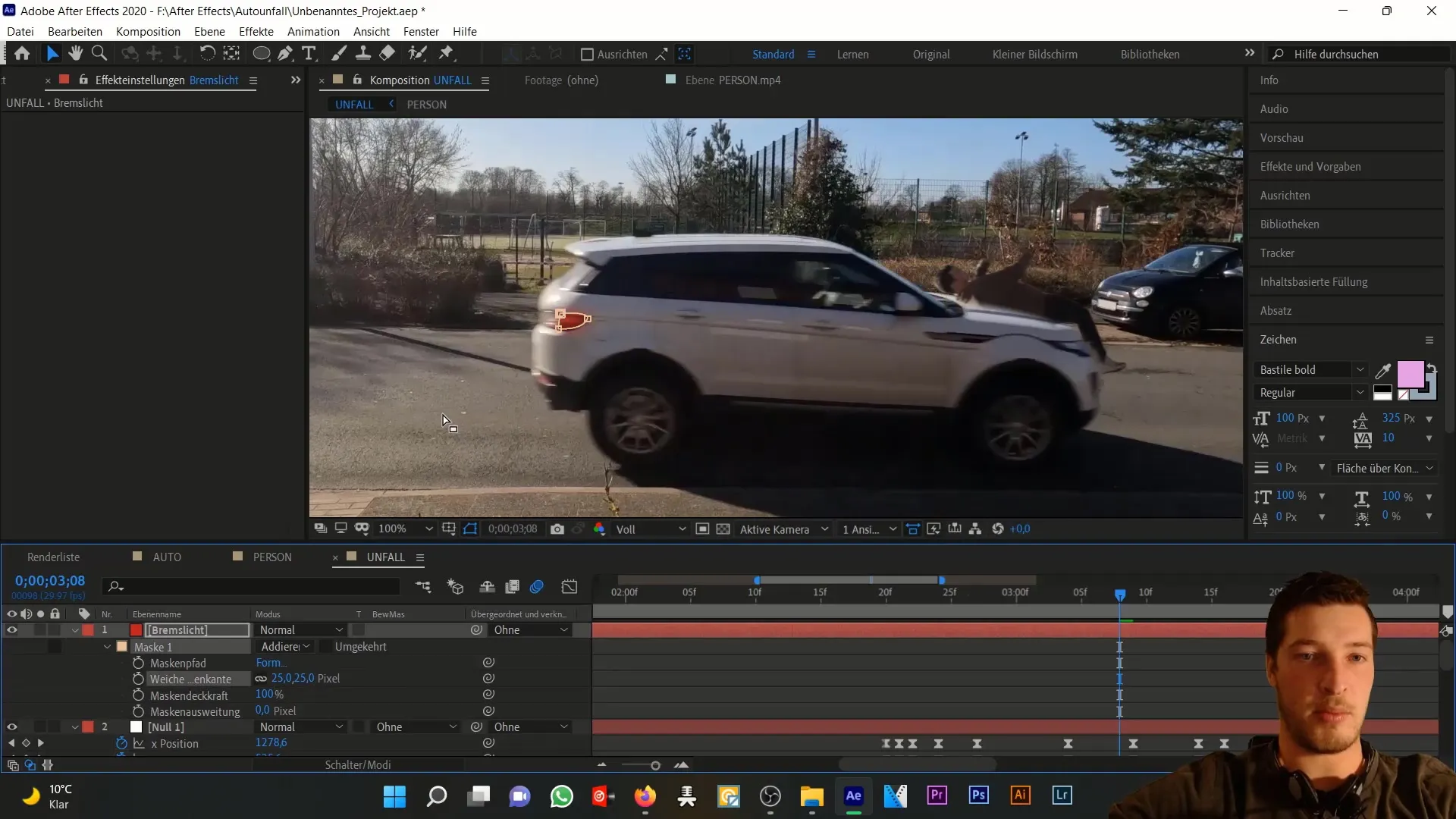
Ora è il momento di migliorare anche lo stile della luce. Vai agli effetti e seleziona l'effetto luce. Aumenta il raggio a circa 90 pixel e riduci l'intensità a circa 0,75.
La luce dovrebbe essere ora integrata molto meglio nell'ambiente. Controlla prima/dopo il confronto. La luce di stop ha ora un'influenza più marcata sull'ambiente, che appare anche leggermente illuminato di rosso.
Tuttavia, la luce di stop deve anche uscire dall'immagine insieme all'auto. Per fare ciò, collega il livello della luce di stop all'auto tramite un livello di nullo. Ciò garantisce che il movimento sia sincronizzato.

Se necessario, puoi regolare la posizione della luce di stop. Premi il tasto "P" per accedere alle impostazioni di posizione e regola i valori di posizione finché non sembra tutto perfetto.
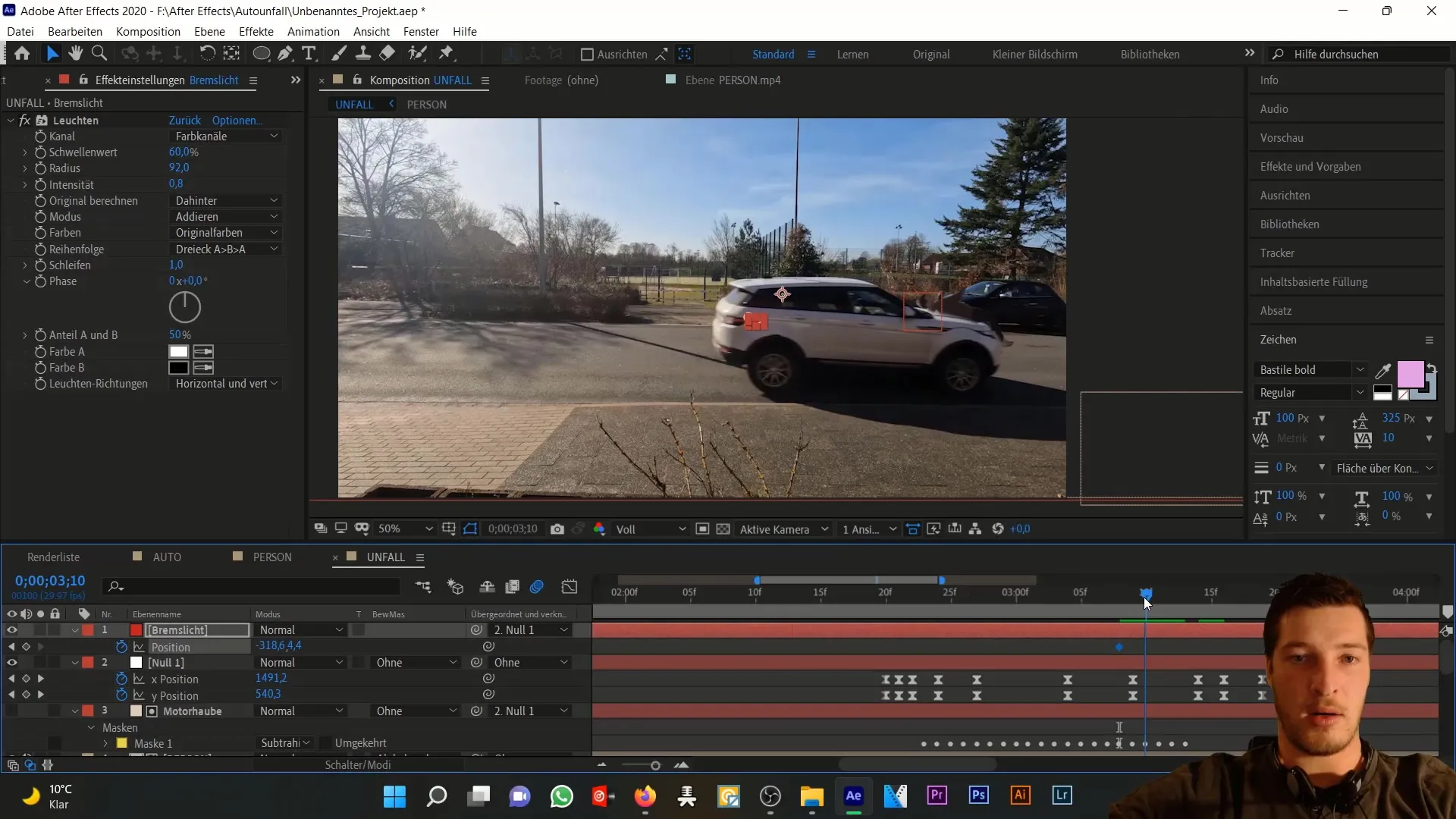
Creare la scia del freno
Dopo che la luce di stop ha brillato, è arrivato il momento di passare alla scia del freno. Dovresti già aver creato un'area colorata bianca per rendere evidente la scia del freno. Quest'area colorata è temporanea e serve a scopo illustrativo; sarà disattivata subito.
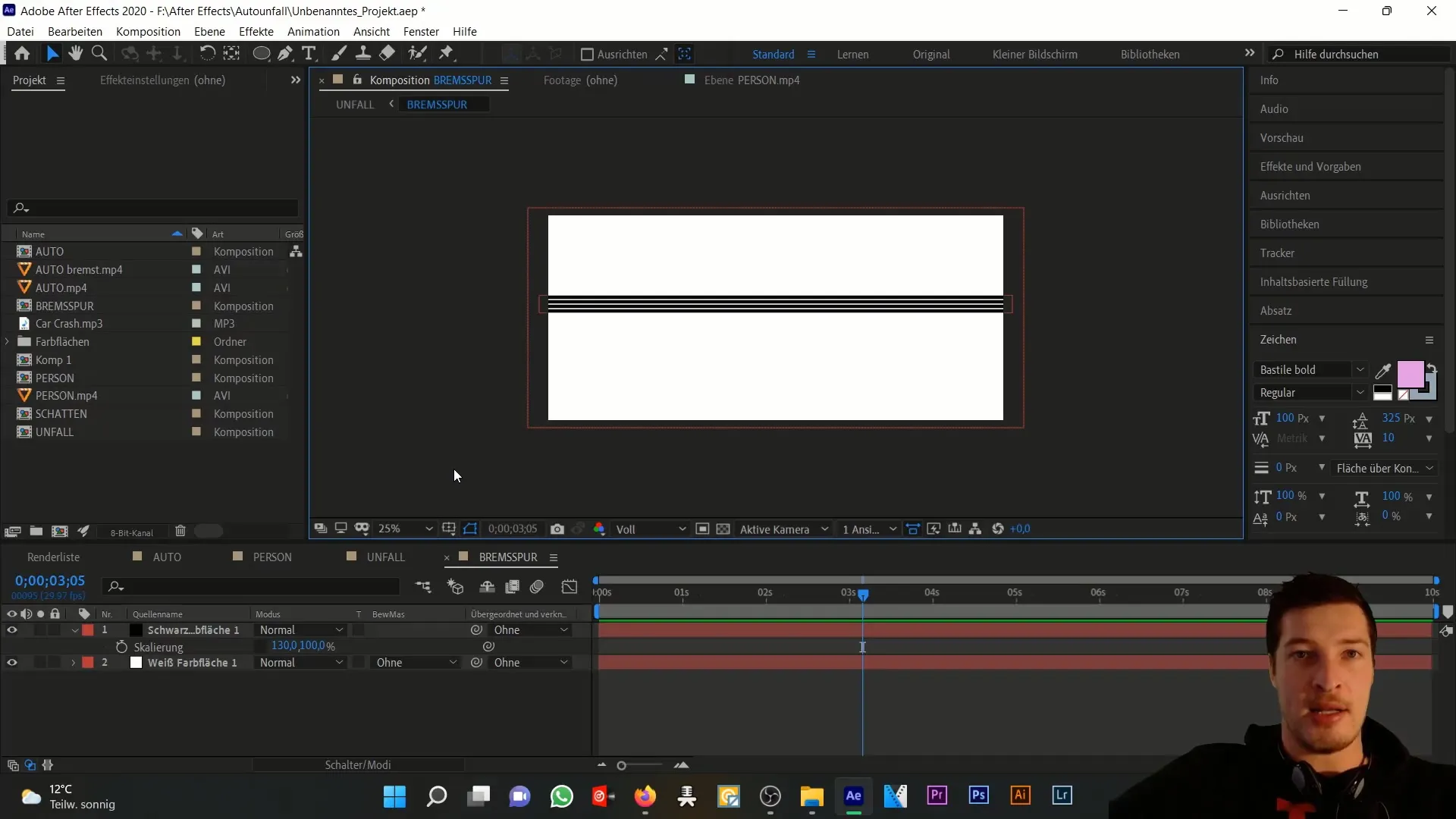
A questo punto devi aggiungere un'area colorata nera che fungerà da struttura base per la scia del freno. Qui entra in gioco lo strumento rettangolo. Traccia una maschera da sinistra a destra sull'area colorata.
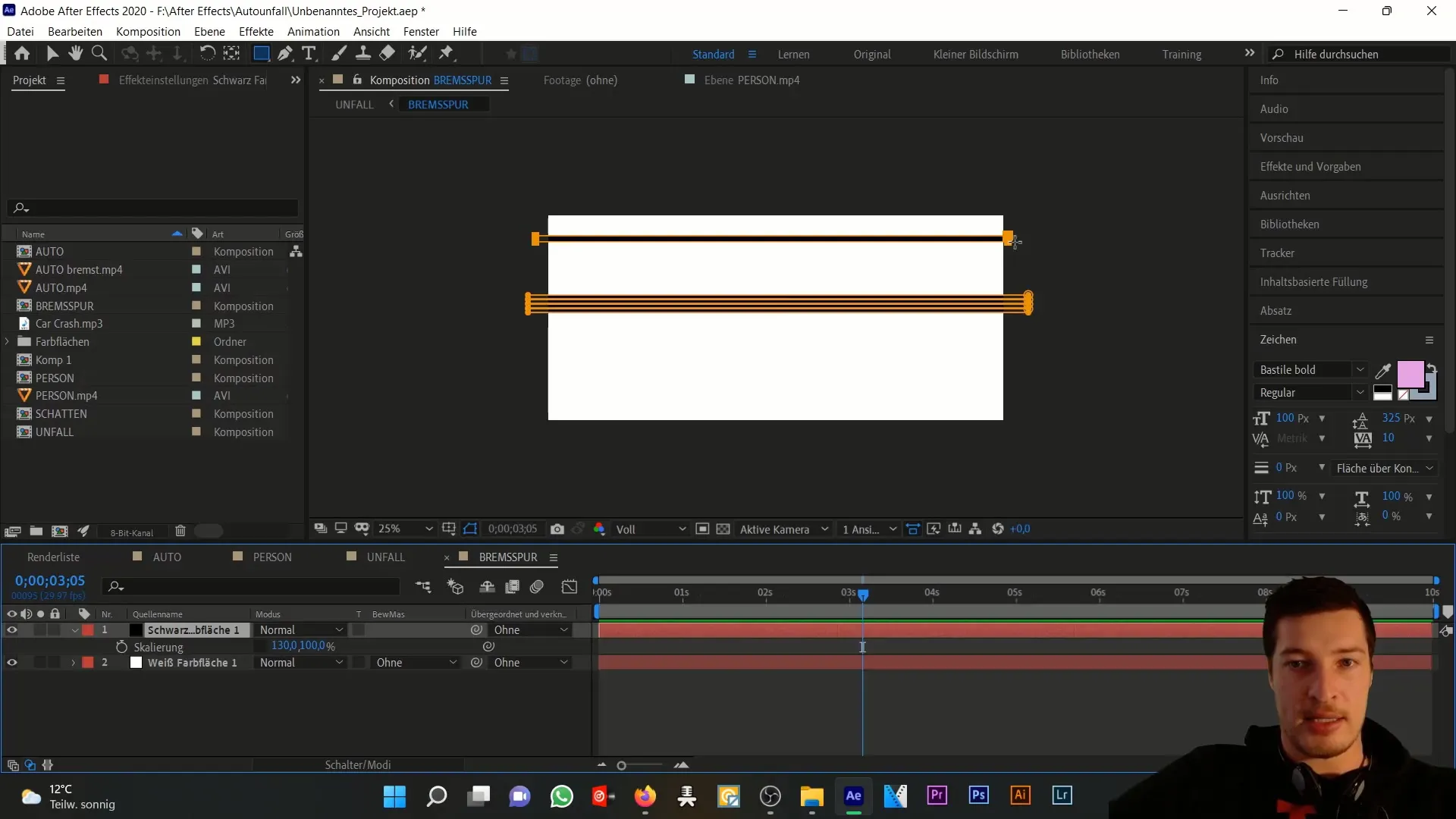
Duplicare questa maschera con Ctrl+D e spostare la copia verso il basso in modo che si crei una seconda traccia che vada parallela alla prima.
La composizione è leggermente più ampia rispetto alla composizione originale per coprire l'intera larghezza della pista dei freni. Assicurati di impostare questa traccia in 3D per aumentare l'effetto.
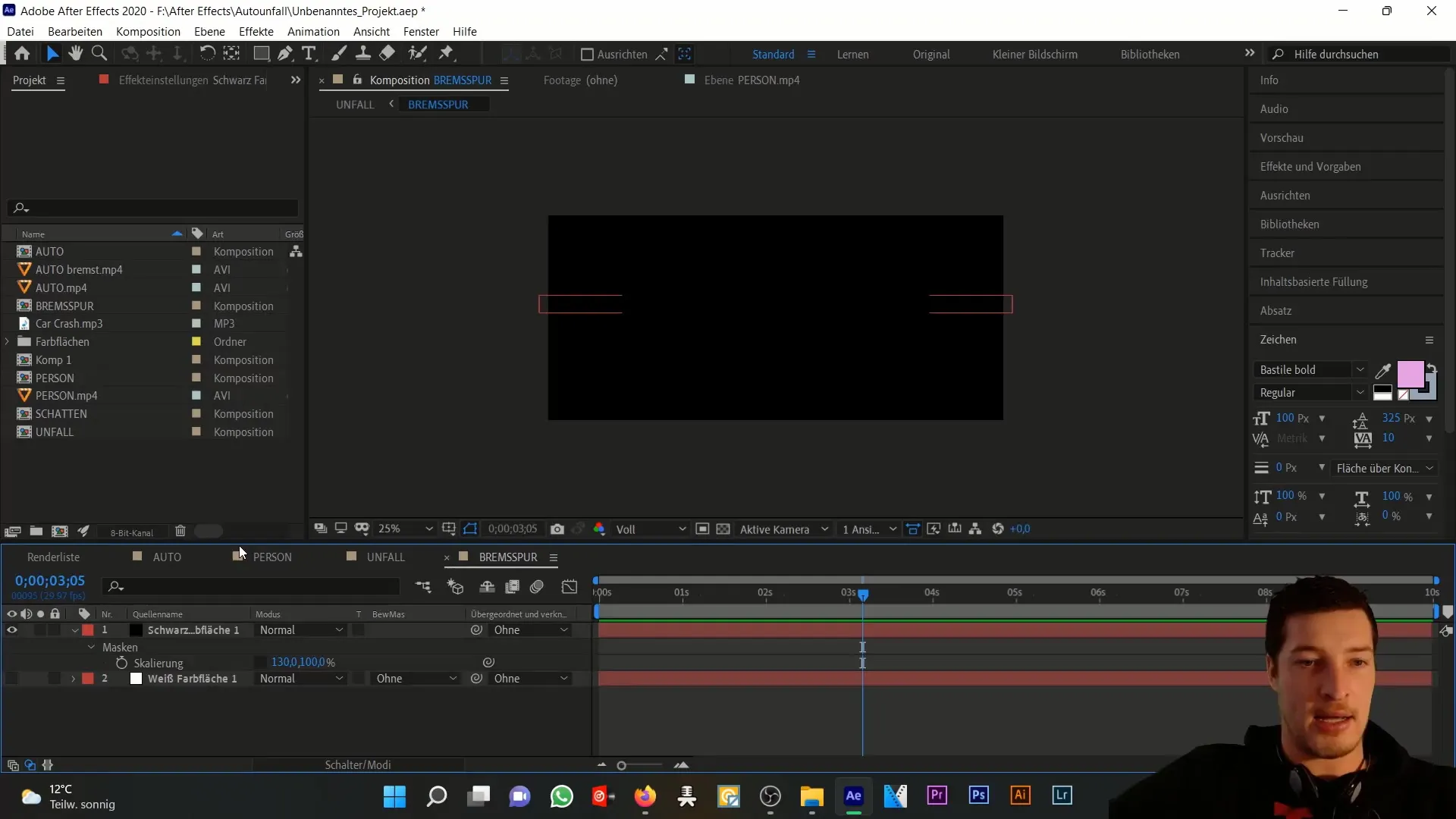
Ridurre l'opacità di questo livello al 40%. Con la giusta rotazione sembrerà che la pista dei freni sia effettivamente sulla strada. Sarà necessaria una rotazione sull'asse X.
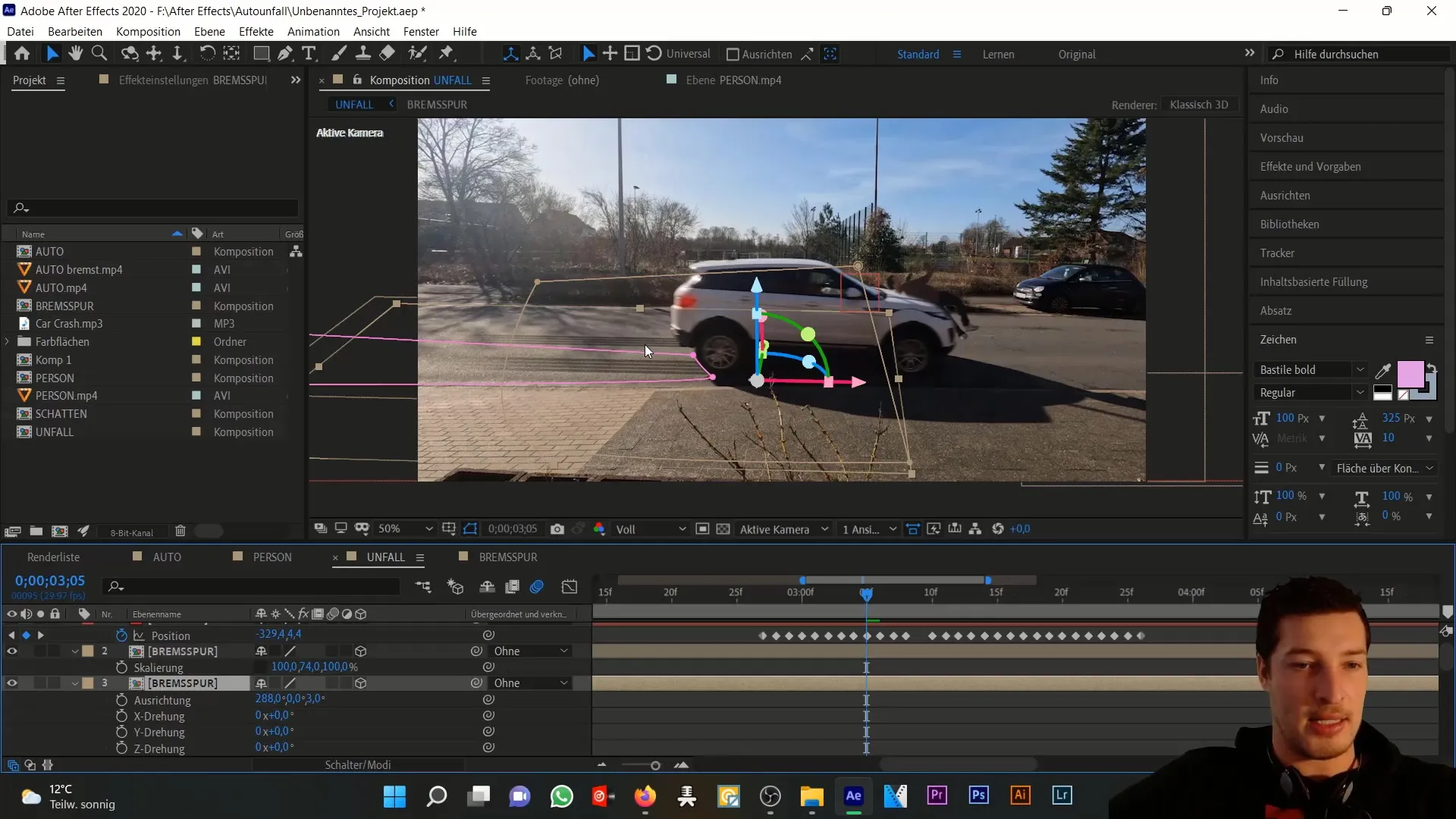
Ora passiamo alle maschere che devono essere animate. La prima maschera viene posizionata sul pneumatico dell'auto e assicura che la pista dei freni si sviluppi in modo realistico.
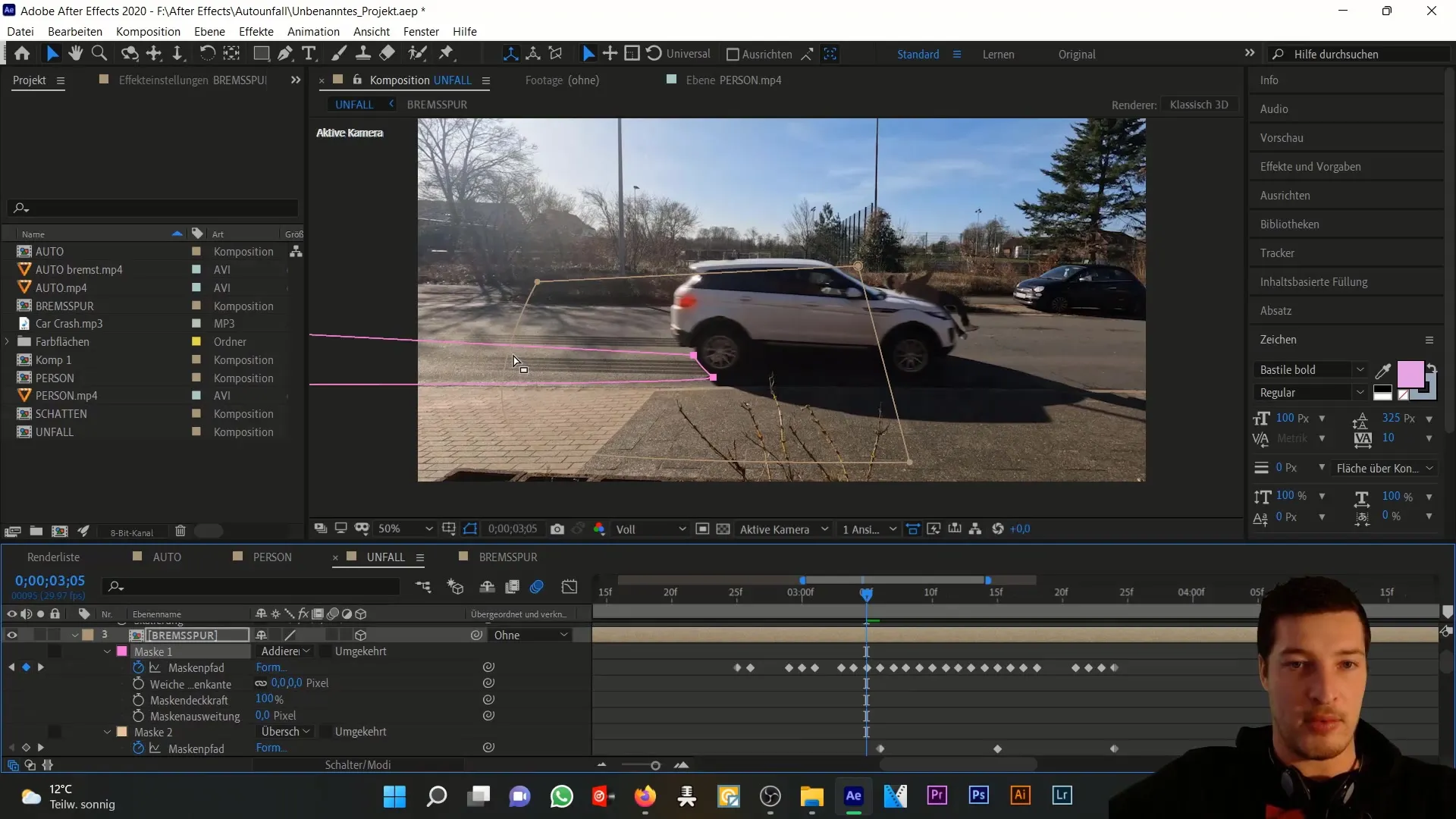
La seconda maschera aiuta a ottimizzare l'aspetto generale della pista dei freni creando bordi più morbidi. Imposta il valore del bordo maschera morbido su quasi 400 pixel.
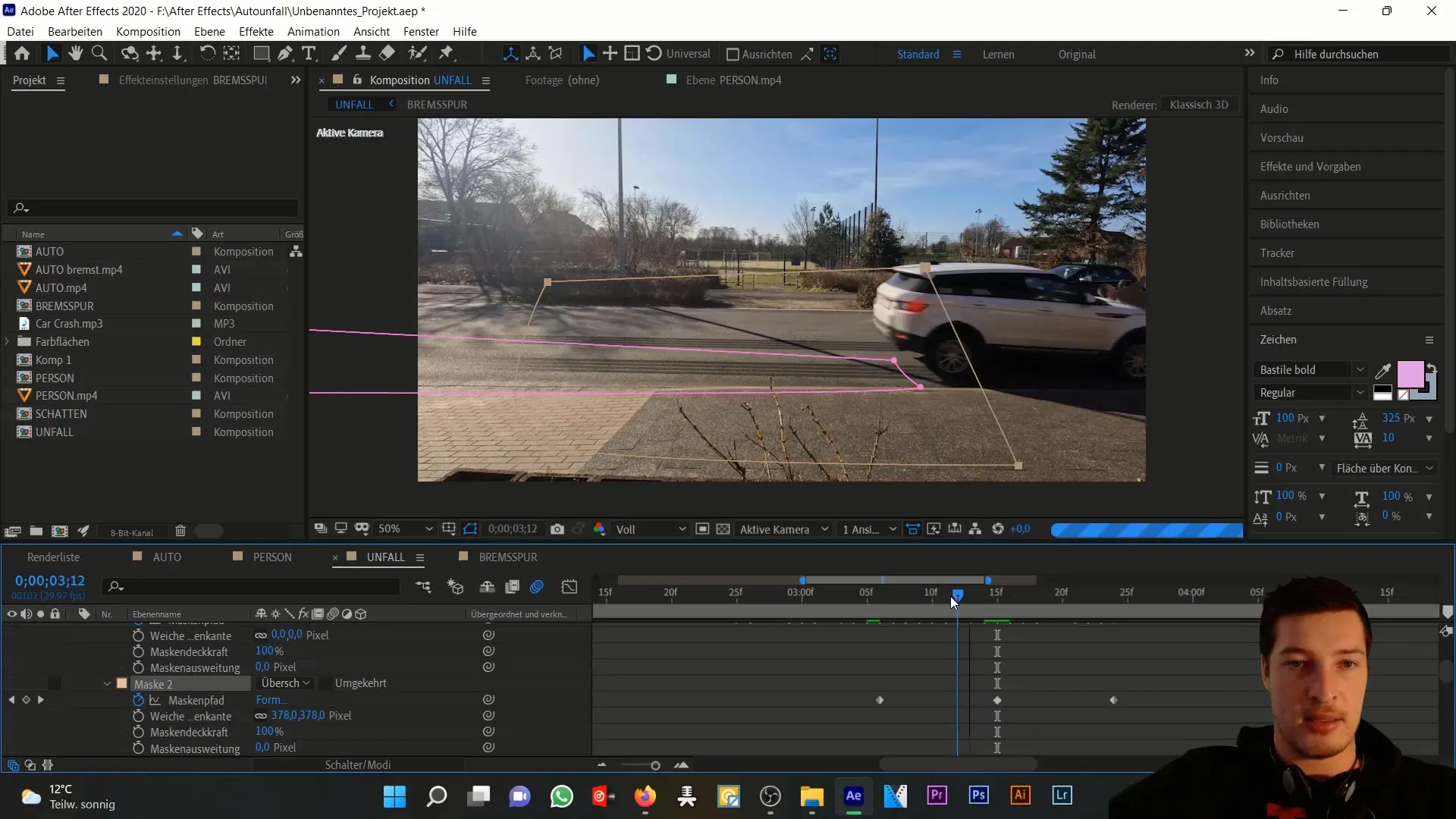
Animare la maschera darà una sensazione realistica del segno dei freni mentre percorre la distanza dietro l'auto. Utilizzando impostazioni simili per la seconda istanza del livello di traccia dei freni, è possibile creare un effetto convincente.
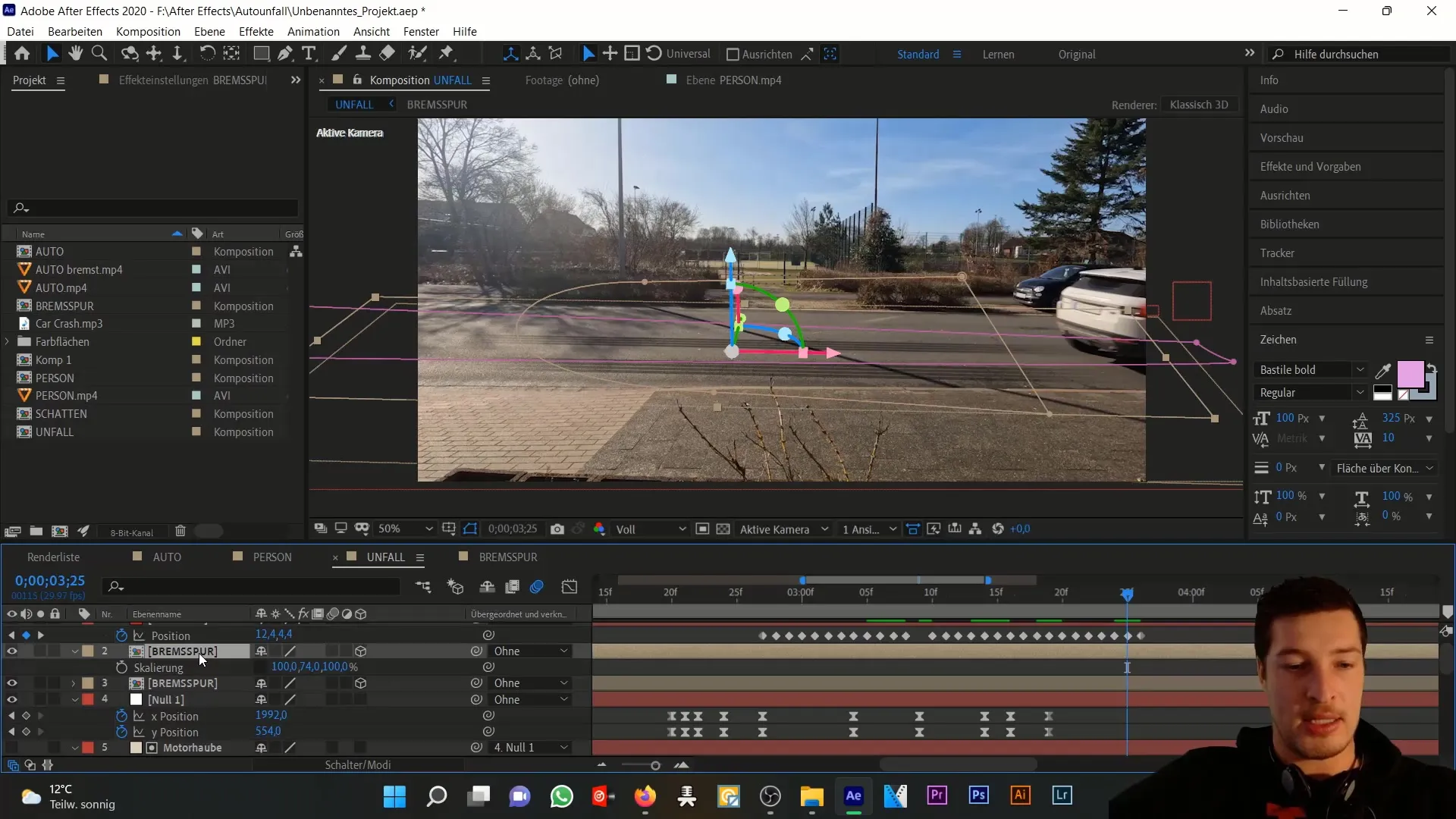
Applicando queste tecniche, imparerai rapidamente come ottenere risultati creativi e impressionanti in After Effects usando le maschere.
Riepilogo
Nel corso di questo tutorial, hai imparato come simulare una luce di stop e una pista di frenata in After Effects. Questi elementi aumentano notevolmente la drammaticità e la realtà di una scena di incidente d'auto visualmente.
Domande frequenti
Qual è il primo passo per creare la luce di stop?Inizia creando un nuovo strato di colore in un rosso intenso.
Come posso sincronizzare l'animazione del freno luci?Utilizza un livello di null per collegare la luce di stop all'auto.
Di quanti pixel dovrei impostare il bordo maschera morbido?Imposta il bordo maschera morbido a circa 25 pixel per la luce di stop.
Qual è l'opacità ideale per la pista dei freni?L'opacità ideale per la pista dei freni è del 40% circa.
Come posso animare realisticamente la pista dei freni?Utilizza maschere animate che si sincronizzino con il movimento dell'auto.


